【R语言与Rcharts的完美结合】:动态图表制作,只需5步
发布时间: 2024-11-08 05:05:18 阅读量: 44 订阅数: 29 

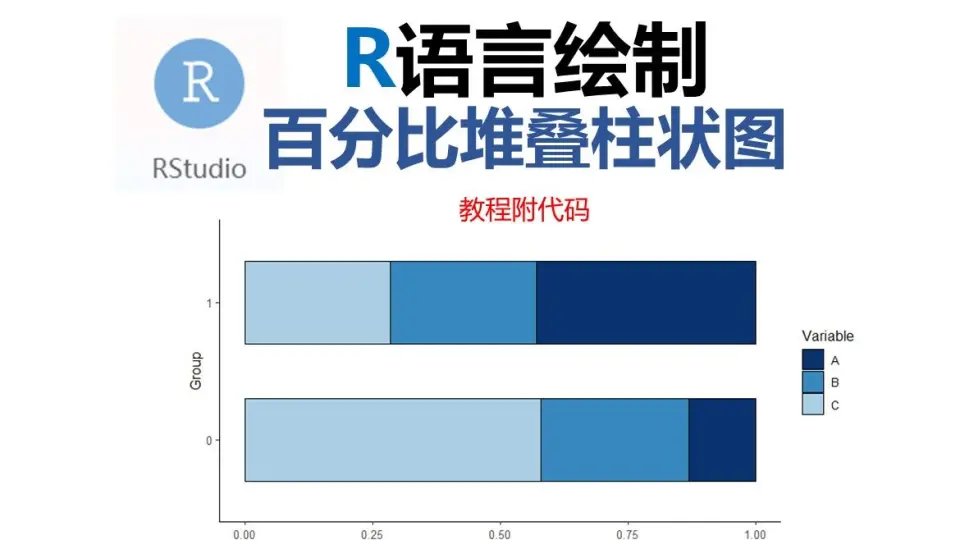
# 1. R语言与Rcharts简介
在数据科学领域,R语言以其强大的统计分析能力和丰富的可视化库脱颖而出。Rcharts是R语言中用于生成交互式网页图表的工具包,它将R的分析能力与Web技术完美结合,让数据展示更加生动有趣。本章节将简要介绍R语言和Rcharts的基本概念,为后续章节的学习打下坚实的基础。我们将从Rcharts的核心功能和它如何提升数据可视化效果的角度进行探讨。
## 1.1 R语言的概况
R语言是一种用于统计计算和图形表示的编程语言和软件环境。自1993年诞生以来,R语言因其开源特性和丰富的社区支持,在学术界和工业界获得了广泛应用。R语言擅长处理复杂的数据分析任务,从数据清洗到高级统计建模和机器学习,R语言都能提供强大的工具支持。
## 1.2 Rcharts的诞生与意义
Rcharts是基于R语言的高级绘图系统,它通过与JavaScript的图表库(如Highcharts、Raphael等)的接口,使得R语言生成的图表能够轻松地转换为交互式的Web图表。Rcharts的出现,不仅增强了R语言在Web数据展示方面的功能,还极大地拓宽了R语言的应用范围,使得数据分析结果可以更容易地嵌入到Web应用和报告中。
在接下来的章节中,我们将详细介绍如何使用Rcharts制作基础和动态图表,探索其在实际应用中的效果,并逐步深入到Rcharts的优化、定制与高级应用中。随着对Rcharts的理解加深,您将能够制作出既美观又实用的交互式图表,为数据分析添加新的维度。
# 2. Rcharts基础与动态图表制作
### 2.1 Rcharts的基础语法
#### 2.1.1 Rcharts的数据结构理解
R语言的Rcharts包提供了一种通过R语言操作JavaScript库的方法,使得在R中创建动态和交互式的图表变得简单。Rcharts的数据结构是根据JSON(JavaScript Object Notation)设计的,这是一种轻量级的数据交换格式。Rcharts通过生成符合特定JavaScript库(如Highcharts)格式的JSON对象,来定义和控制图表的外观和行为。
让我们首先看一个简单的例子,一个基础的条形图的创建:
```r
library(rCharts)
# 准备数据
data <- data.frame(
name = c("apple", "banana", "cherry"),
sales = c(32, 52, 23)
)
# 使用rCharts创建条形图
bar <- rPlot(sales ~ name, data = data, type = "bar")
```
在上述代码中,`data` 代表我们的数据集,`rPlot` 是Rcharts用来创建图表的核心函数。`sales ~ name` 定义了条形图的x轴和y轴,`type = "bar"` 指定了图表类型为条形图。
#### 2.1.2 创建基础图表
Rcharts通过`rPlot`函数,可以创建多种基础图表,包括条形图、折线图、散点图等。每种图表类型都有其特定的参数来控制图表的细节。让我们深入了解如何使用Rcharts创建一个基础的折线图:
```r
# 准备数据
time <- 1:10
value <- c(100, 200, 300, 400, 500, 600, 700, 800, 900, 1000)
data <- data.frame(time, value)
# 使用rPlot创建折线图
line <- rPlot(value ~ time, data = data, type = "line")
```
上述代码段将创建一个以`time`为x轴,`value`为y轴的折线图。这个基础图表由Rcharts生成的JSON转换成JavaScript,最终由浏览器解析并渲染。
### 2.2 利用Rcharts进行数据可视化
#### 2.2.1 数据的加载和预处理
在进行数据可视化之前,重要的是加载和预处理数据,以便它们适合于图表的创建。R语言的包(如`dplyr`和`tidyr`)可以用来处理和转换数据,然后Rcharts利用这些数据创建图表。
```r
library(dplyr)
library(tidyr)
# 假设原始数据是一个长格式的DataFrame
raw_data <- data.frame(
category = c("A", "B", "C", "A", "B", "C"),
value = c(1, 4, 3, 2, 5, 6),
time = c(1, 1, 1, 2, 2, 2)
)
# 数据预处理
processed_data <- raw_data %>%
spread(category, value)
# 使用预处理后的数据绘制图表
rPlot(value ~ time | category, data = processed_data, type = "bar")
```
在上面的代码中,`spread`函数将长格式数据转换为宽格式,使得每个类别的数据都在自己的列中,这样就可以很容易地使用`rPlot`函数来创建条形图。
#### 2.2.2 常见图表类型的绘制
Rcharts支持多种图表类型,这里我们将展示如何使用Rcharts绘制散点图、线形图和饼图。
##### 散点图
```r
# 准备数据
x <- rnorm(100)
y <- rnorm(100)
data <- data.frame(x, y)
# 绘制散点图
rPlot(y ~ x, data = data, type = "point")
```
##### 线形图
```r
# 准备时间序列数据
dates <- seq(as.Date("2020/1/1"), by = "month", length.out = 12)
values <- c(3, 5, 6, 9, 8, 11, 14, 16, 15, 19, 20, 21)
data <- data.frame(dates, values)
# 绘制线形图
rPlot(values ~ dates, data = data, type = "line")
```
##### 饼图
```r
# 准备数据
sizes <- c(34, 32, 23, 11)
labels <- c("A", "B", "C", "D")
# 绘制饼图
p <- rPlot(type = "pie", data = data.frame(sizes, labels), label = "labels", value = "sizes")
p$print("chart1")
```
### 2.3 动态图表的实现原理
#### 2.3.1 JavaScript与Rcharts的交互机制
Rcharts通过将R代码转换为JSON格式,与JavaScript交互。这允许Rcharts利用浏览器强大的JavaScript库(如Highcharts, Leaflet等)的功能。Rcharts的`rPlot`函数生成的JSON被传递给JavaScript引擎,从而在浏览器端渲染图表。
让我们进一步探索JSON对象如何表示Rcharts图表的配置:
```json
{
"type": "bar",
"data": {
"name": "data",
"values": [
{"x": "apple", "y": 32},
{"x": "banana", "y": 52},
{"x": "cherry", "y": 23}
]
}
}
```
在上面的JSON中,我们定义了图表的类型为条形图(`bar`),并指定了数据集的名称(`data`)以及包含数据点(`x`和`y`值)的数组。
#### 2.3.2 动态图表的关键代码解析
为了实现动态图表,我们可以在R中使用`shiny`包与Rcharts结合,创建一个可以响应用户输入的Web应用。下面是一个简单的例子,展示了如何使用Shiny和Rcharts创建一个动态条形图:
```r
library(shiny)
library(rCharts)
ui <- fluidPage(
inputPanel(
selectInput("dataset1", "Choose a dataset:",
choices = c("apple", "banana", "cherry"))
),
mainPanel(
chartOutput("myChart")
)
)
server <- function(input, output) {
output$myChart <- renderChart({
# 根据用户选择过滤数据
selected_data <- subset(data, name == input$dataset1)
# 创建动态图表
rPlot(sales ~ name, data = selected_data, type = "bar")
})
}
shinyApp(ui, server)
```
在这个Shiny应用中,用户可以点击选择框来选择不同的水果类别,图表会根据用户的选择动态地展示相应数据的条形图。
通过上述章节的内容,我们已经开始了解Rcharts在创建基础和动态图表方面的强大功能和灵活性。随着我们深入学习,将逐步掌握更多高级功能和定制技巧,以及如何将Rcharts集成到实际的数据分析和Web应用中。
# 3. 动态图表制作实践
## 3.1 静态图表的转换为动态图表
### 3.1.1 从R语言到Rcharts的过渡
动态图表能够为用户提供更加丰富的视觉体验和交互能力,而从传统的静态图表到动态图表的过渡,需要我们对R语言及其可视化工具包有深入的理解。R语言作为一款强大的统计和图形软件,其提供的Rcharts包可以实现从R到动态图表的平滑过渡。
要开始从R语言过渡到Rcharts,你首先需要安装并加载Rcharts库。这个库是一个封装了JavaScript图表库highcharts的接口,使得R用户可以更加便捷地通过R的语法来创建交互式的动态图表。下面是一个基本的Rcharts图表的创建过程:
```r
# 安装和加载rCharts包
if (!require("rCharts")) install.packages("rCharts")
library(rCharts)
# 使用rPlot创建动态图表
n <- rPlot(mpg ~ wt | cyl, data=mtcars, type="point", color='gear', size='cyl')
```
上面的代码创建了一个基于mtcars数据集的散点图,该图能够根据气缸数(cyl)进行分组显示,并以不同的颜色和大小区分不同档位(gear)的汽车。通过在代码中设置不同的参数,我们可以改变图表的类型、颜色主题以及数据点的大小等,从而为用户提供了丰富的定制化选项。
### 3.1.2 静态图表元素的动态化
要将静态图表元素转化为动态元素,需要理解动态图表的核心——交互性。例如,用户可以通过鼠标悬停来查看数据点的具体数值,或者通过滑块选择特定的数据范围进行显示。在Rcharts中,可以通过添加特定的函数来实现这些动态效果。
```r
# 添加交互性,鼠标悬停时显示汽车的详细信息
n$addControls(
'div',
'hoverInfo',
list(
type = 'select',
label = 'Hover Info:',
options = list('Name', 'Miles Per Gallon', 'Weight', 'Cylinders')
)
)
```
在这个例子中,我们添加了一个控制部件,允许用户在图表上悬停时看到不同数据字段的信息。通过这种方式,用户能够更直观地理解数据,同时提升了图表的交互性。
## 3.2 动态图表交互功能的实现
### 3.2.1 交互元素的添加和控制
实现交互功能的关键在于如何在Rcharts中添加并控制各种交互元素,例如按钮、滑块、菜单等。这些元素允许用户通过自己的操作来改变图表的展示方式或内容,从而提升用户体验。例如,下面的代码展示了如何使用Rcharts为图表添加一个按钮,当点击按钮时,切换图表中的数据显示类型。
```r
# 创建一个带有按钮的动态图表
n <- rPlot(mpg ~ wt, data=mtcars, type="point", color='red')
n$addButton("bar", "切换到柱状图", "plot.type('bar')")
```
通过调用`addButton`方法,我们为图表添加了一个名为"bar"的按钮,点击该按钮后,图表的显示类型会被切换到柱状图。用户通过简单的交互操作就能够获得不同的数据展示。
### 3.2.2 响应式设计与适配
在现代网页设计中,响应式设计已经变得至关重要。动态图表也必须适应不同的设备和屏幕尺寸。Rcharts允许通过添加一些额外的配置来实现图表的响应式设计。
```r
# 配置响应式图表
n$setTemplate(
'<div data-amcharts charts="am{{ chartType }}" style="{{ chartStyle }}" class="{{ chartClass }}"> </div>'
)
```
通过设置模板,我们可以定义图表的样式和类,从而确保图表在不同设备上都能有良好的显示效果。Rcharts还能够利用JavaScript库,如AmCharts,来进一步增强图表的响应式特性。
## 3.3 实际案例分析
### 3.3.1 基于实际数据集的图表制作
通过实际数据集制作动态图表,不仅可以展示Rcharts的功能,还可以帮助我们更好地理解动态图表在实际业务中的应用。假设我们有一个销售数据集,包含产品名称、销售额、销售日期等字段,我们希望制作一个可以展示月度销售额变化的动态折线图,并能通过时间滑块查看不同时间段的数据。
```r
# 加载数据集
sales_data <- read.csv("sales_data.csv")
# 使用rCharts创建动态折线图
n <- rPlot(Sales ~ Date, data=sales_data, type="line", color='Product')
n$addSlider1d("Date", "选择日期范围", min(as.numeric(sales_data$Date)), max(as.numeric(sales_data$Date)))
```
上述代码中,我们使用了`rPlot`函数来创建一个动态折线图,同时利用`addSlider1d`函数为图表添加了一个时间范围滑块。通过滑块的选择,用户可以查看不同月份的销售趋势,这大大增强了图表的信息展示和数据探索能力。
### 3.3.2 案例中的关键问题与解决策略
在实际案例中,可能会遇到一些关键问题,例如数据量过大导致图表加载缓慢,或者图表交互性设计不直观等。解决这些问题需要我们进行细致的优化和测试。
一个常见的解决策略是使用数据的子集来快速绘制初始图表,并提供"加载更多"的功能,让用户按需加载更多数据。此外,合理的使用提示信息、工具提示和引导,可以提高交互设计的直观性。
```r
# 通过数据子集来提升图表加载性能
n$setSeries(subset(sales_data, Date >= as.Date("2021-01-01") & Date <= as.Date("2021-06-30")))
```
在这个策略中,我们将图表的初始显示数据设置为一个较小的时间范围内的子集,用户如果想要查看更多数据,可以通过一个"加载更多"按钮来实现。这种按需加载数据的方式可以有效提高图表的响应速度。
通过这样的案例分析和解决策略,我们可以看到如何将Rcharts应用到实际问题中,并对图表进行优化以满足用户需求。
在本章节中,我们详细探讨了从静态图表到动态图表的转换过程、交互功能的添加与控制,以及通过真实数据集的案例分析来实践动态图表的制作。通过Rcharts这个R语言包,我们不仅能够快速创建丰富的动态图表,还能通过添加各种交互元素来提升用户体验。通过案例分析,我们进一步理解了动态图表在实际应用中的价值,并学会了如何解决其中的关键问题。这一章为第四章中动态图表的优化和定制打下了坚实的基础。
# 4. 优化与定制Rcharts动态图表
随着数据可视化需求的日益增长,R语言中的Rcharts包为动态图表的创建提供了一个强大的平台。优化和定制这些图表不仅可以提升用户体验,还可以使图表更加贴合特定场景的需求。本章节将深入探讨如何在Rcharts中优化图表性能、定制外观,以及如何扩展和集成这些图表到Web应用中。
## 4.1 Rcharts图表的性能优化
在创建动态图表时,性能成为了一个不可忽视的问题。性能优化不仅可以改善用户的交互体验,还可以减少服务器的负载,尤其是在处理大量数据时。
### 4.1.1 减少加载时间和资源消耗
优化图表的加载时间和资源消耗是提高性能的关键步骤。以下是一些有效的优化措施:
- **懒加载**:仅在用户交互触发时加载图表的某些部分。
- **缓存**:对于静态内容或者计算结果,实现缓存机制以避免重复计算。
- **图片压缩**:使用更高效的图片格式,如WebP,并适当调整图片的分辨率和大小。
在Rcharts中,可以使用`rCharts::save`函数保存图表为HTML文件,并在Web服务器上通过设置合适的HTTP缓存头来实施缓存策略。懒加载可以借助JavaScript实现,不过这已经超出了R语言的范畴。
### 4.1.2 图表渲染效率的提升方法
提升Rcharts图表渲染效率可以从以下几个方面入手:
- **选择合适的图表类型**:不同的图表类型对性能的影响不同,例如,柱状图和散点图通常比热力图渲染更快。
- **减少数据点的数量**:在不影响图表信息传达的前提下,减少数据点数量可以显著提升性能。
- **利用浏览器硬件加速**:部分现代浏览器支持硬件加速,合理使用可以提升图形渲染的效率。
代码示例:在Rcharts中减少数据点数量的简单实现。
```r
library(rCharts)
# 创建一个大型数据集
data_large <- data.frame(
x = 1:10000,
y = rnorm(10000)
)
# 使用样本数据创建图表
chart_data <- data_large[sample(nrow(data_large), 1000), ]
# 绘制图表并优化性能
n1 <- nPlot(y ~ x, data = chart_data, type = "scatterChart")
n1$set(width = 600, height = 400)
n1$save('optimized_chart.html')
```
在上述代码中,通过`sample`函数随机抽取了1000个数据点来减少数据集的大小,以提升渲染效率。
## 4.2 Rcharts图表的外观定制
定制图表的外观可以增强其视觉吸引力,并使其更符合个人或品牌风格。
### 4.2.1 主题和样式的定制
Rcharts支持多种主题,也可以进行自定义样式:
- **内置主题**:rCharts提供了多种内置主题,如`fivethirtyeight`、`ggplot2`等,可以直接调用。
- **自定义CSS**:可以通过修改图表的CSS样式来自定义外观。
```css
/* 自定义CSS样式 */
.myCustomTheme {
.nv-groups text {
fill: #333333;
}
}
```
```r
# 在R中应用自定义CSS
n1$addParams(customTheme = '.nv-scatter .nv-groups text { fill: #333333; }')
```
### 4.2.2 高级图表定制技巧
高级定制技巧包括:
- **布局定制**:对图表内的布局进行调整,比如标签的位置、图例的布局等。
- **交互定制**:定制图表的交互行为,例如,点击事件、悬停效果等。
代码示例:调整标签的位置。
```r
# 设置标签位置
n1$setPointLabelStyle(size = 10, align = "center", color = "#000")
```
在该代码段中,`setPointLabelStyle`函数用于调整散点图中各点标签的样式。
## 4.3 Rcharts图表的扩展与集成
为了实现更加复杂的可视化需求,Rcharts支持通过插件扩展功能,以及将图表集成到Web应用中。
### 4.3.1 插件的使用与开发
使用插件可以扩展Rcharts的功能:
- **使用现有插件**:Rcharts社区提供了许多现成的插件,可以在其GitHub仓库中找到。
- **开发新插件**:如果现有插件无法满足需求,可以开发自己的插件。
代码示例:如何在Rcharts中使用插件。
```r
# 安装并使用插件
install.packages("rChartsplugins", repos = "***")
library(rChartsplugins)
# 使用现有插件
n1$use('nvd3沙龙', 'scatterChart')
```
### 4.3.2 Rcharts在Web应用中的集成
将Rcharts集成到Web应用通常涉及以下步骤:
- **容器准备**:在Web应用的HTML页面中定义一个容器,例如一个`div`元素。
- **图表嵌入**:将生成的Rcharts图表嵌入到该容器中。
代码示例:在Web应用中嵌入Rcharts图表。
```html
<!-- HTML中定义一个容器 -->
<div id="rcharts_div"></div>
<!-- JavaScript加载和初始化Rcharts图表 -->
<script type="text/javascript">
var myChart = rCharts.newPlot("rcharts_div", "scatterChart", data, options);
</script>
```
在上述示例中,`rCharts.newPlot`函数用于将Rcharts图表实例化到指定的容器中。
通过本章节的介绍,我们了解了Rcharts动态图表在性能优化、外观定制和Web集成等方面的应用。在实际应用中,这些技巧需要根据具体需求灵活运用,以达到最佳的可视化效果。
# 5. Rcharts进阶应用与未来发展
## 5.1 Rcharts与其他技术的融合
### 5.1.1 Rcharts与Shiny的结合
R语言的Shiny框架是一个强大的工具,它可以创建交互式的Web应用程序而无需HTML、CSS或JavaScript的知识。当Rcharts与Shiny结合时,可以将R语言的统计分析和动态可视化能力扩展到Web应用中。Shiny应用程序通常包含两个主要脚本:一个UI脚本(定义用户界面)和一个服务器脚本(定义应用程序的行为)。Rcharts可以在Shiny的UI脚本中轻松集成,通过使用`renderChart`和`plotOutput`函数将Rcharts图表嵌入到Shiny应用程序中。
**示例代码:**
```r
library(shiny)
library(Rcharts)
ui <- fluidPage(
titlePanel("Rcharts with Shiny"),
sidebarLayout(
sidebarPanel(
# 这里可以添加输入控件,例如滑块、下拉菜单等
),
mainPanel(
plotOutput("dynamicChart") # 使用plotOutput显示动态图表
)
)
)
server <- function(input, output) {
output$dynamicChart <- renderChart({
# 使用Rcharts创建动态图表的代码
m <- mtcars
m$am <- factor(m$am, labels = c("Automatic", "Manual"))
n1 <- nPlot(mpg ~ wt | am, data = m, group = 'cyl', type = 'scatterChart')
return(n1)
})
}
shinyApp(ui, server)
```
在这个示例中,我们创建了一个Shiny应用程序,其中包含一个基于mtcars数据集的散点图动态图表。用户可以利用Shiny的界面组件来交互式地探索数据。
### 5.1.2 Rcharts在数据科学中的应用
在数据科学项目中,Rcharts可以帮助数据分析师和科学家快速地将复杂的数据集转化为可视化结果。这些可视化结果不仅可以帮助理解数据,还可以用于向决策者展示分析成果。Rcharts允许用户在R环境中直接生成与Web标准兼容的图表,并且可以轻松地分享和嵌入到报告或网页中。
**数据科学中的应用案例:**
在金融领域,Rcharts可以用来创建股票价格走势图,展示不同时间范围内的价格波动。在生物统计领域,Rcharts可以用来展示基因表达数据的热图,帮助研究人员识别不同样本间的相似性和差异性。
## 5.2 Rcharts的创新应用案例
### 5.2.1 金融数据分析的动态图表
Rcharts可以利用其强大的动态可视化特性,在金融领域中创建各种交互式图表。例如,金融分析师经常需要观察不同股票在一定时间内的价格变化。通过Rcharts,可以创建一个动态时间序列图表,使得用户可以通过拖动时间轴来查看股票价格随时间的变动情况。
**实现示例:**
```r
# 假设已经有了股票价格数据frame stock_data
n <- nPlot(Price ~ Date, data = stock_data, type = "lineChart")
n$print('myPlot')
```
这个简单的例子演示了如何使用Rcharts创建一个基本的时间序列线图,其中`Price`是股票价格,`Date`是时间变量。
### 5.2.2 生物统计的交互式可视化
在生物统计领域,数据通常具有高维度的特性,Rcharts的交互式图表可以极大地帮助研究者在数据中发现模式和关联。例如,利用热图展示基因表达数据可以直观地揭示不同样本之间的相关性。通过交互式特性,研究人员可以钻取数据,放大查看细节,甚至是链接到更深层次的数据集或分析报告。
**实现示例:**
```r
# 假设已经有了基因表达数据frame gene_data
h <- hPlot(x = "sample1", y = "sample2", data = gene_data, type = "heatmap")
h$print('myHeatmap')
```
在这个例子中,我们创建了一个基因表达数据的热图,其中`sample1`和`sample2`是不同的样本,每个单元格的值表示基因表达的量。
## 5.3 Rcharts的未来趋势和挑战
### 5.3.1 R语言社区的动态与支持
随着R语言在数据科学领域的流行,Rcharts作为R的一个可视化库,也得到了越来越多的关注。R社区非常活跃,许多优秀的包和功能都是由社区贡献的,Rcharts也在不断地更新和改进中。随着R语言在学术界和工业界应用的深入,预计Rcharts将有更广泛的应用空间和更多的社区支持。
### 5.3.2 Rcharts面临的挑战与机遇
尽管Rcharts提供强大的可视化功能,但其在性能和易用性方面仍有改进的空间。随着Web技术的不断进步,如何提升图表的渲染效率和交互性,以及如何使***s更加直观易用,是Rcharts面临的挑战之一。同时,Rcharts在与新兴技术如大数据、机器学习结合时,将可能创造出更多新的应用场景和机遇。
0
0





